Automaattinen virtuaalikoneen aktivointi Windows Serverissä
20.8.20214 minuuttia luettavaksiAutomaattinen virtuaalikoneen aktivointi (AVMA) toimii todisteena ostoksesta ja auttaa varmistamaan, että Windows-tuotteita käytetään Tuotteen käyttöoikeudet ja Microsoft-ohjelmiston käyttöoikeusehdot.
AVMA:n avulla voit aktivoida Windows Server -virtuaalikoneita (VM:itä) Windows Server Hyper-V -isännässä, joka on aktivoitu oikein, jopa irrotetuissa ympäristöissä. AVMA sitoo virtuaalikoneen aktivoinnin lisensoituun virtualisointiisäntään ja aktivoi virtuaalikoneen sen käynnistyessä. Voit saada reaaliaikaista käyttöraportointia ja historiallisia tietoja virtuaalikoneen lisenssitilasta, kun käytät AVMA:ta. Raportointi- ja seurantatiedot ovat saatavilla virtualisointipalvelimessa.
Virtualisointiisännissä AVMA tarjoaa useita etuja.
Palvelimen tietokeskusten johtajat voivat käyttää AVMA:ta seuraaviin toimiin:
Aktivoi virtuaalikoneita etäsijainneissa Aktivoi virtuaalikoneita Internet-yhteydellä tai ilman.Seuraa virtuaalikoneen käyttöä ja lisenssejä virtualisointiisännästä vaatimatta käyttöoikeuksia virtualisoituihin järjestelmiinService Provider License Agreement (SPLA) -kumppanit ja muut isännöintipalveluntarjoajat eivät on jaettava tuoteavaimet vuokralaisten kanssa tai käytettävä vuokralaisen virtuaalikoneen aktivoimiseksi. Virtuaalikoneen aktivointi on läpinäkyvää vuokraajalle, kun AVMA:ta käytetään. Isännöintipalveluntarjoajat voivat käyttää palvelinlokeja lisenssien noudattamisen tarkistamiseen ja asiakkaan käyttöhistorian seuraamiseen.
Virtualisointipalvelin, joka käyttää virtuaalikoneita, on aktivoitava. Avaimet voi hankkia volyymilisenssipalvelukeskuksesta tai OEM-toimittajalta.
Huomaa
Viansiirtoklusterissa jokainen klusterin virtualisointiisäntä on aktivoitava, jotta virtuaalikoneet pysyvät aktiivisina riippumatta siitä, millä palvelimella ne toimivat.
AVMA vaatii Windows Server Datacenter -version, jossa on asennettuna Hyper-V-isäntärooli. Hyper-V-isännän käyttöjärjestelmäversio määrittää, mitkä käyttöjärjestelmän versiot voidaan aktivoida virtuaalikoneessa. Tässä ovat vieraat, jotka eri versioisännät voivat aktivoida:
Palvelimen isäntäversioWindows Server 2022 vieras VMWindows Server 2019 vieras VMWindows Server 2016 vieras VMWindows Server 2012 R2 vieras VMWindows Server 2022XXXXWindows Server 2019XXXWindows Server 2016XXWindows Server 2012 R2XHuomaa
Yllä oleva taulukko koskee kaikkia versioita (Datacenter, Standard tai Essentials).
AVMA ei toimi muiden palvelimien virtualisointitekniikoiden kanssa.
VM:ien aktivoimiseksi AVMA:lla käytä yleistä AVMA-avainta (yksityiskohtaiset tiedot alla olevasta AVMA-avaimet-osiosta), joka vastaa aktivoitavaa Windows Server -versiota. Voit luoda virtuaalikoneen ja aktivoida sen AVMA-avaimella seuraavasti:
Asenna ja määritä Microsoft Hyper-V Server -rooli palvelimelle, joka isännöi virtuaalikoneita. Lisätietoja on kohdassa Hyper-V-palvelimen asentaminen. Varmista, että palvelin on aktivoitu onnistuneesti.
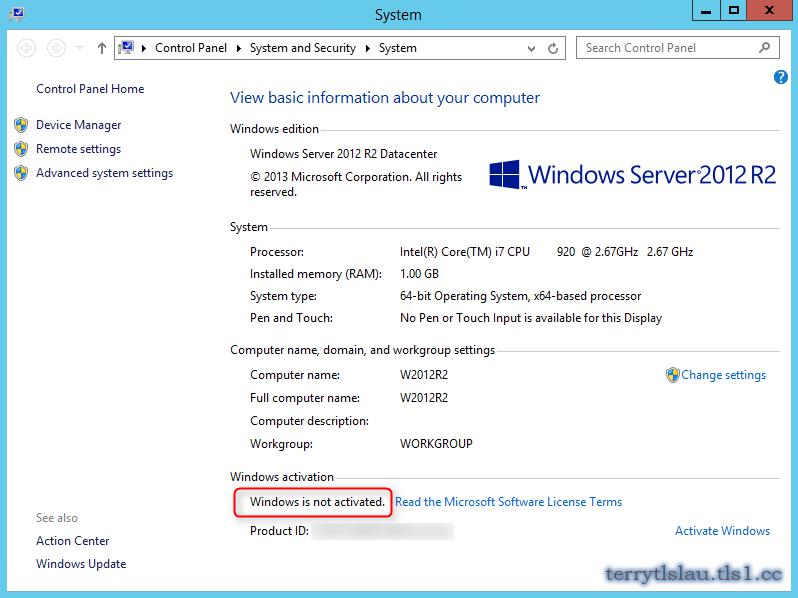
Luo virtuaalikone ja asenna siihen tuettu Windows Server -käyttöjärjestelmä.
Tärkeää
Tietojenvaihdon integrointipalvelu (tunnetaan myös nimellä Key-Value Pair Exchange) on otettava käyttöön VM-asetuksissa, jotta AVMA toimii. Se on oletuksena käytössä uusissa virtuaalikoneissa.
Kun Windows Server on asennettu virtuaalikoneeseen, asennat AVMA-avaimen virtuaalikoneeseen. Suorita PowerShellistä tai korotetusta komentokehotteesta seuraava komento:
slmgr /ipkVirtuaalikone aktivoituu automaattisesti, jos itse virtualisointiisäntä on aktivoitu.
Seuraavia AVMA-avaimia voidaan käyttää Windows Server 2022:ssa:
Edition AVMA-avainDatacenterW3GNR-8DDXR-2TFRP-H8P33-DV9BGStandardYDFWN-MJ9JR-3DYRK-FXXRW-78VHKSeuraavia AVMA-avaimia voidaan käyttää Windows Server 2019:ssä:
painos 903 ja 1809:EditionAVMA-avainDatacenterH3RNG-8C32Q-Q8FRX-6TDXV-WMBMWStandardTNK62-RXVTB-4P47B-2D623-4GF74Seuraavia AVMA-avaimia voidaan käyttää Windows Serverin versioissa 1803 ja 1709:
Edition AVMA-avainDatacenterTMJ3Y-NTRTM-FJYXT-T22BY-CWG3JStandardC3RCX-M6NRP-6CXC9-TW2F2-4RHYDSeuraavia AVMA-avaimia voidaan käyttää Windows Server 2016:ssa:
EditionAVMA-avainTietokeskusTMJ3Y-NTRTM-FJYXT-T22BY-CWG3JStandardC3RCX-M6NRP-6CXC9-TW2F2-4RHYDEssentialsB4YNW-62DX9-W8V6M-82649-82649-82649-82649-82649-MHB. :EDITIONAVMA KeyDatAcenTery4TGP-NPTV9-HTC2H-7MGQ3-DV4TW StanddarddBGBW virtualisointiisäntä ja VM tarjoavat reaaliaikaisia seurantatietoja vieraskäyttöjärjestelmille, mukaan lukien aktivointitiedot. Nämä aktivointitiedot tallennetaan virtuaalikoneen Windowsin rekisteriin. Historialliset tiedot AVMA-pyynnöistä kirjataan tapahtumanvalvontaohjelmaan virtualisointipalvelimella.Katso Tiedonvaihto: Avainarvo-parien käyttäminen tietojen jakamiseen isännän ja vieraan välillä Hyper-V:ssä saadaksesi lisätietoja KVP:stä.
Huomaa
KVP-tietoja ei ole suojattu. Sitä voidaan muokata, eikä sitä valvota muutosten varalta.
Tärkeää
KVP-tiedot tulee poistaa, jos AVMA-avain korvataan toisella tuoteavaimella (vähittäismyynti-, OEM- tai volyymilisenssiavaimella).
Koska AVMA-aktivointiprosessi on läpinäkyvä, virheilmoituksia ei näytetä. AVMA-pyynnöt kirjataan kuitenkin myös virtualisointiisäntään Event Viewerissa sovelluslokissa tapahtumatunnuksella 12310 ja virtuaalikoneeseen, jonka tapahtumatunnus on 12309. Seuraavat tapahtumat tallennetaan virtuaalikoneen:
NotificationDescriptionAVMA Success Virtuaalikone aktivoitiin. Virheellinen isäntä Virtualisointipalvelin ei vastaa. Tämä voi tapahtua, kun palvelimessa ei ole tuettua Windows-versiota.Virtuaaliset tiedot Tämä johtuu yleensä virheestä virtualisointiisäntäkoneen ja virtuaalikoneen välisessä tiedonsiirrossa. Usein syynä on vioittuminen, salaus tai tietojen yhteensopimattomuus.Aktivointi estetty Virtualisointiisäntä ei voinut aktivoi vieraskäyttöjärjestelmä, koska AVMA-tunnus ei täsmää.PREV: Asiakas-palvelin yleiskatsaus - Opi verkkokehityksestä | MDN
NEXT: Client-server - Yksinkertainen englanninkielinen Wikipedia, ilmainen tietosanakirja